Windows 10 : Comment empêcher l’installation automatique de logiciels à votre insu ?

- Auteur : Nicolas JJE
- Publié : 24/07/2017

Vous ne vous en êtes sûrement pas rendus compte, mais la mise à jour Créateurs (Creators Update) de Windows 10 installe en douce des applications et des jeux via le Windows Store. Parmi ces applications on retrouve les célèbres Candy Crush, Facebook, Twitter ou encore Minecraft. Si ces applications Windows Store ne vous sont d’aucune utilité et que vous souhaitez faire de la place sur votre disque dur, voici la marche à suivre pour les désinstaller et surtout bloquer cette fonctionnalité inhérente à la Creators Update.
L’astuce pour bloquer l’installation d’applications sans autorisation
1. Rendez-vous dans l’éditeur de registre en saisissant la commande « regedit » dans le menu démarrer et en cliquant sur le résultat correspondant.
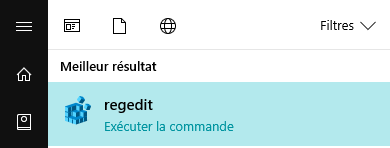
2. Dans le volet d’exploration de l’éditeur, allez dans le dossier Windows en suivant le chemin suivant : HKEY_LOCAL_MACHINE > SOFTWARE > Policies > Microsoft > Windows.
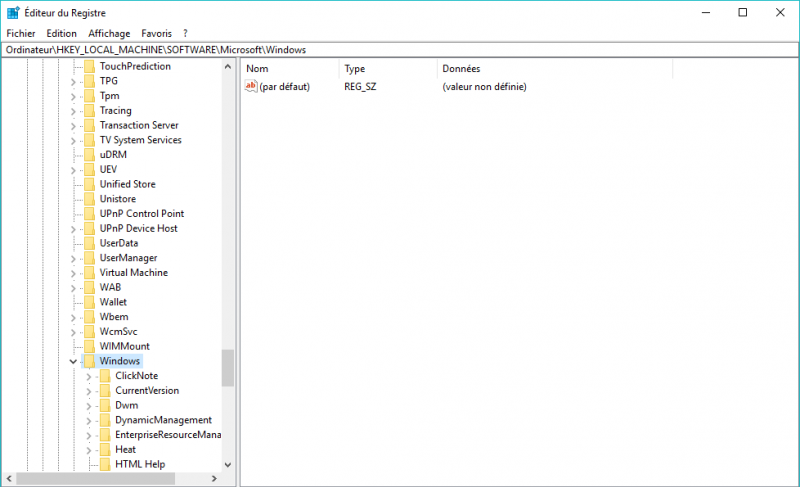
3. Créez une nouvelle clé de registre dans le dossier Windows en faisant un clic-droit sur le dossier puis Nouveau > Clé.
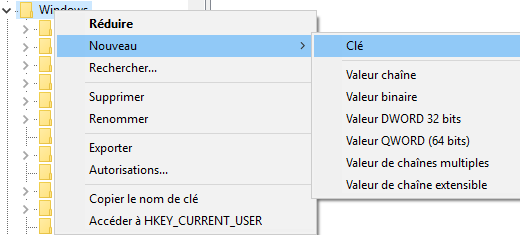
4. Nommez cette clé « CloudContent »
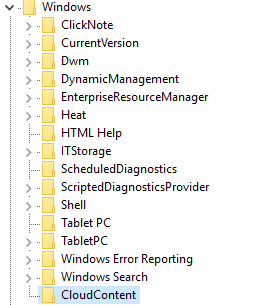
5. Effectuez un clic-droit sur CloudContent puis allez dans Nouveau > Valeur DWORD (32bits).
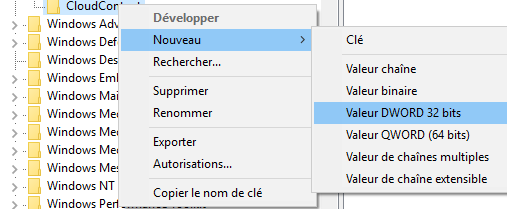
6. Nommez cette valeur "DisableWindowsConsumerFeatures"

7. Double-cliquez sur la valeur et saisissez « 1 » dans la case « données de la valeur » comme sur la capture suivante.
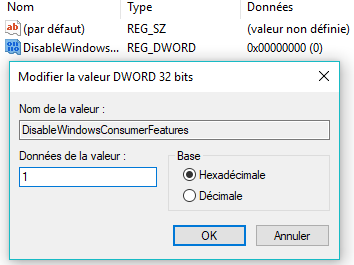
8. Une fois toutes ces modifications effectuées, il vous suffit de fermer l’éditeur de registre et de redémarrer le pc.
Comment désinstaller les applications Windows Store installées à votre insu ?
Pour supprimer les applications qui se sont installées en douce au moment de la mise à jour Créateurs, vous devrez vous rendre dans les paramètres de Windows. Pour aller plus vite, tapez simplement dans le menu démarrer " ajouter" et cliquez ensuite sur " ajouter ou supprimer des programmes" dans la liste de résultats.
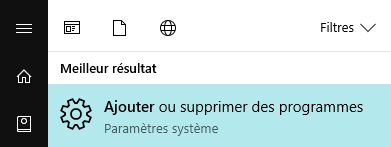
Vous trouverez là l'ensemble des applications installées sur votre machine. Il vous suffira de cliquer sur l'application à supprimer puis sur "Désinstaller".
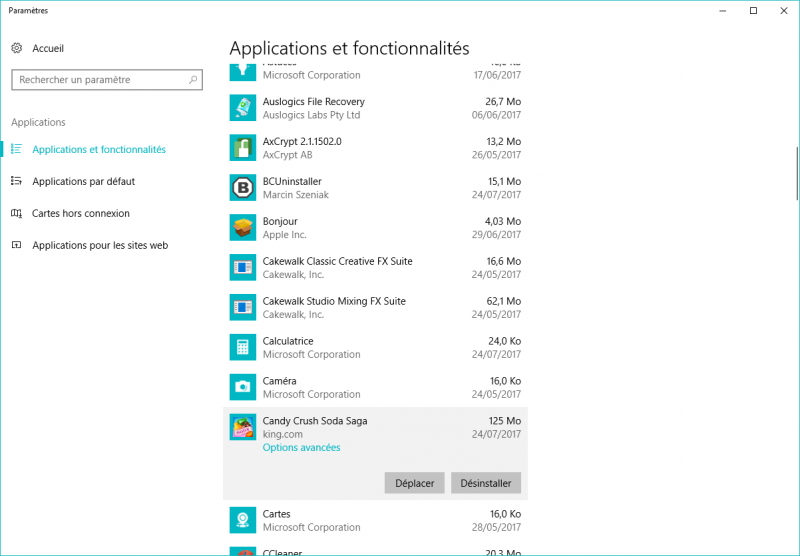
Sachez qu'il existe une autre combine vous permettant de désinstaller de façon simultanée plusieurs applications. Nous vous avons détaillé cette astuce dans un précédent tutoriel : Comment désinstaller plusieurs logiciels en même temps avec BCUninstaller ?








